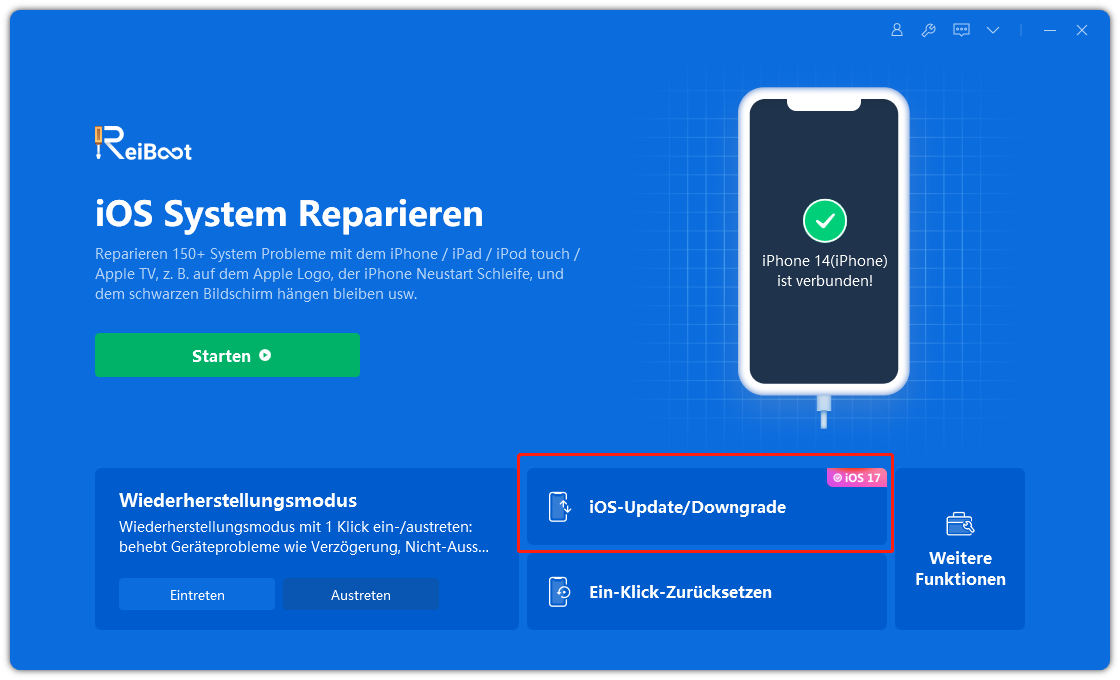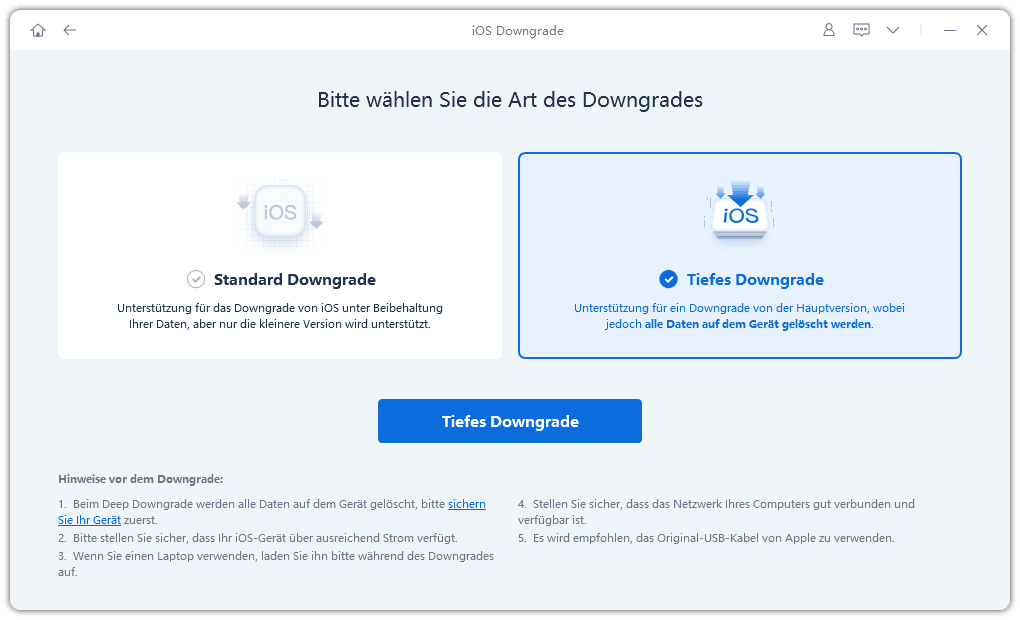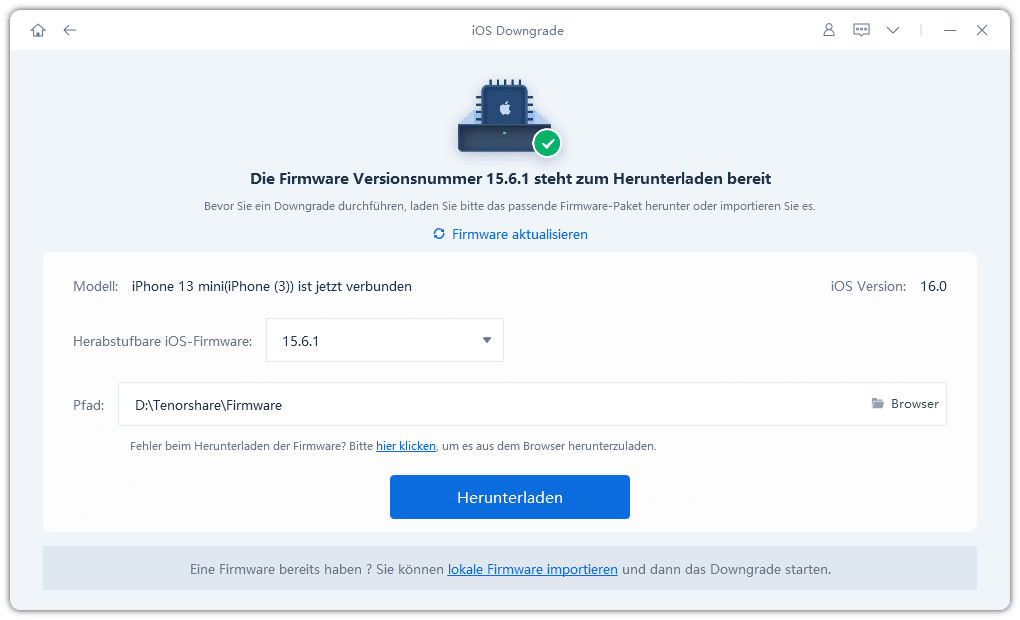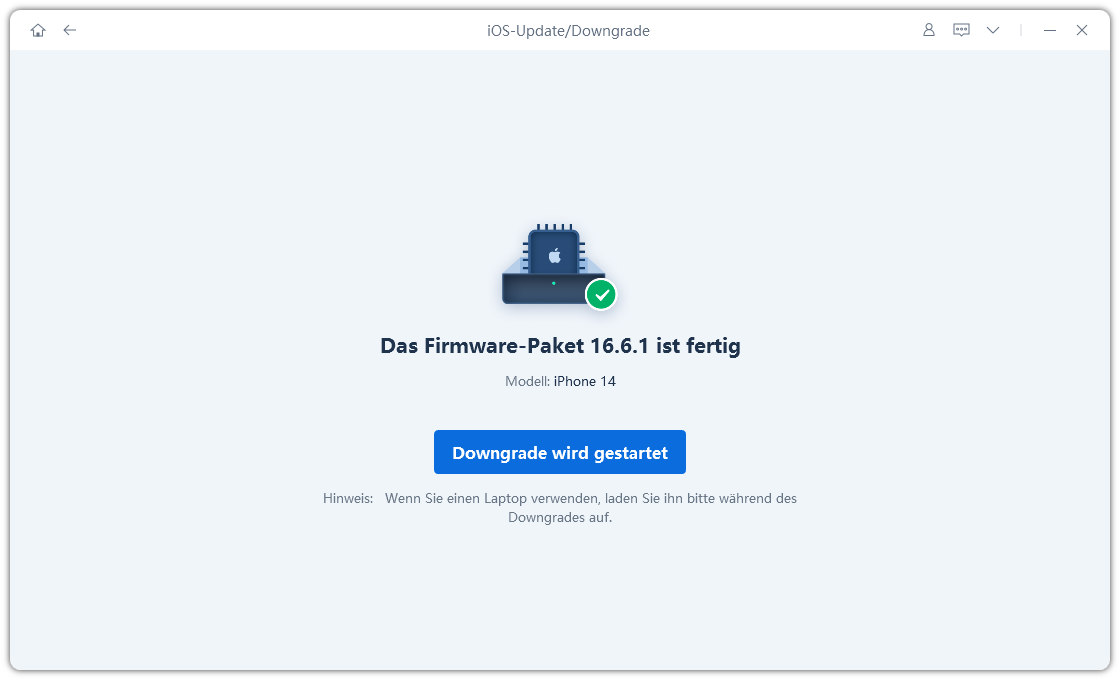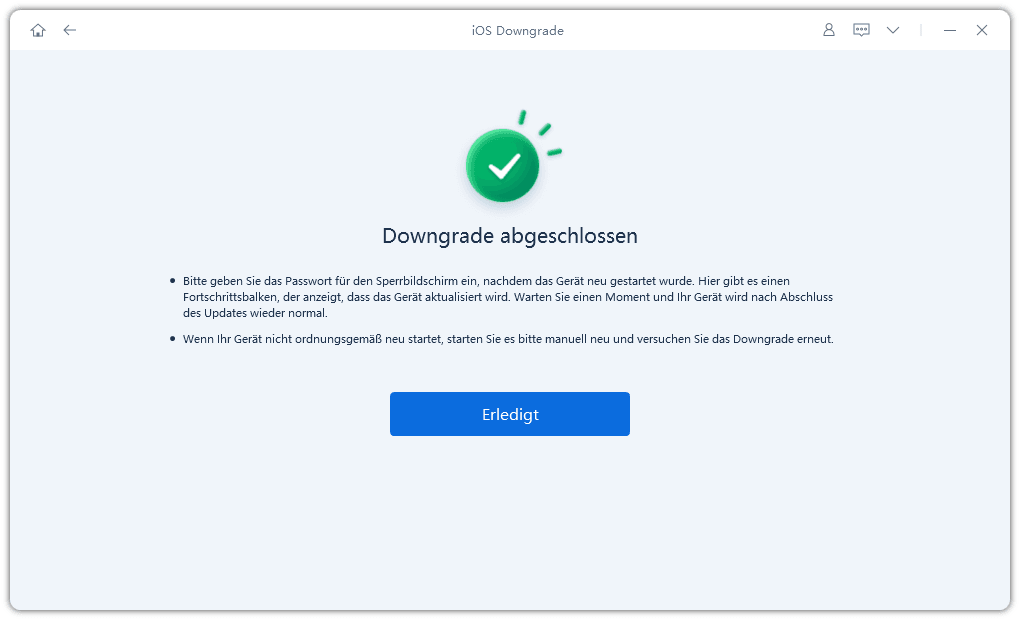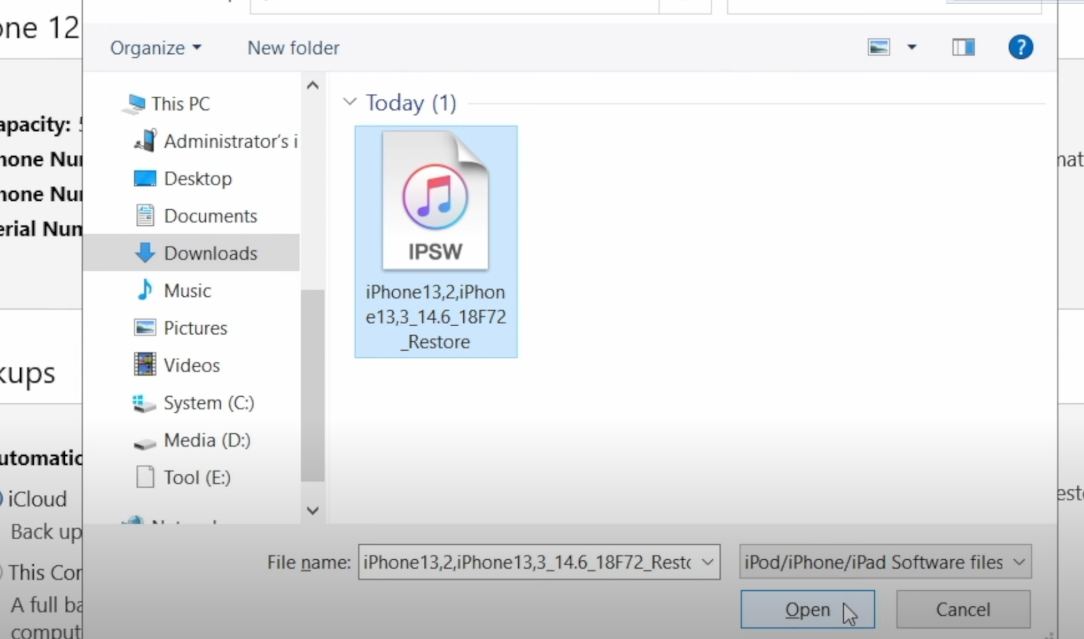Kann man von iOS 17 wieder auf iOS 16? Ja, natürlich!
Es gibt Zeiten, in denen die neuesten Betriebssystem-Updates nicht unbedingt das bieten, was sich der Nutzer erhofft hatte, oder vielleicht gibt es Kompatibilitätsprobleme mit älteren Apps. In solchen Fällen könnte der Wunsch entstehen, von iOS 17 zurück auf iOS 16 zu wechseln. Aber ist dieser Schritt wirklich so einfach wie es klingt? Und welche Vorbereitungen sollten getroffen werden, bevor man solch einen Schritt wagt?
In diesem Artikel werden wir den gesamten Prozess des Downgrades von iOS 17 auf iOS 16 genau untersuchen, von der Vorbereitung bis zur Durchführung, und Ihnen zeigen, wie Sie sicher von iOS 17 zurück auf iOS 16 gelangen.
- Kann man von iOS 17 wieder auf iOS 16?
- Method 1: Von iOS 17 auf iOS 16 ohne PC
- Method 2: Von iOS 17 zurück auf iOS 16 ohne iTunes
- Method 3: Von iOS 17 auf iOS 16 mit iTunes
- Vergleich von iOS 17 auf iOS 16 mit und ohne iTunes
- Tipps: Was sollten Sie vor dem Downgrade tun?
Kann man von iOS 17 wieder auf iOS 16?
Sicherlich fragen sich viele, ob sie von iOS 17 auf iOS 16 zurückkehren können, vor allem, wenn sie mit dem neueren Betriebssystem nicht zufrieden sind oder Schwierigkeiten haben. Die gute Nachricht ist, dass es möglich ist, von iOS 17 zurück auf iOS 16 zu gehen, auch wenn es nicht immer direkt von Apple empfohlen wird.
Warum? Weil in einigen Fällen persönliche Daten verloren gehen könnten oder es zu Kompatibilitätsproblemen mit bestimmten Apps kommen könnte. Dennoch gibt es Situationen, in denen Benutzer aus verschiedenen Gründen den Wunsch haben, von iOS 17 auf iOS 16 zu wechseln. Vielleicht hat man festgestellt, dass bestimmte Funktionen, die man oft verwendet hat, in iOS 17 nicht mehr vorhanden sind oder anders funktionieren. Oder vielleicht gibt es Probleme mit der Akkulaufzeit oder der Performance des Geräts.
Was auch immer der Grund sein mag, es bleibt die Tatsache, dass ein Wechsel von iOS 17 zurück auf iOS 16 machbar ist, solange man einige wichtige Schritte beachtet. Es ist jedoch immer ratsam, vor solch einem Schritt eine Sicherungskopie seiner Daten zu erstellen.
Method 1: Von iOS 17 auf iOS 16 ohne PC
Leider muss an dieser Stelle klar gestellt werden, dass ein Downgrade von iOS 17 auf iOS 16 ohne PC nicht durchführbar ist. Es sind spezielle Software-Tools erforderlich, die in der Regel nur über einen Computer zugänglich sind, wie iTunes oder ReiBoot. Es gibt zwar alternative Methoden zum Downgrade, diese setzen jedoch auch einen PC voraus.
Für diejenigen, die keinen PC zur Verfügung haben, könnte dies enttäuschend sein. Doch es ist ratsam, bei solch tiefgreifenden Änderungen am Betriebssystem die Sicherheit und Integrität der Daten stets im Auge zu behalten. Daher wird der Weg über den PC dringend empfohlen.
Method 2: Von iOS 17 zurück auf iOS 16 ohne iTunes
Wenn beim Downgrade von iOS 17 auf iOS 16 mit iTunes ein Fehler oder ein Problem auftritt, gibt es eine ebenso zuverlässige Lösung: Tenorshare ReiBoot. Dieses Tool weist eine Erfolgsquote von 100 % auf und kann Ihnen dabei helfen, Ihr Gerät problemlos auf die vorherige iOS-Version zurückzusetzen. Sehen wir uns an, wie Sie es schnell und einfach verwenden können.
-
Stellen Sie zunächst sicher, dass ReiBoot auf Ihrem Computer installiert ist. Verbinden Sie anschließend Ihr iPhone mit dem Computer. Sobald Ihr Gerät erkannt wurde, wählen Sie die Option iOS-Update/Downgrade in der unteren linken Ecke des ReiBoot-Hauptfensters.

-
Da Sie ein Downgrade von einer Beta-Version von iOS durchführen möchten, empfiehlt es sich, sich für den Modus Tiefes Downgrade zu entscheiden.

-
ReiBoot erkennt selbstständig, welche iOS-Version Sie verwenden und zeigt Ihnen die Firmware-Version zum Herunterladen an. Klicken Sie auf Herunterladen. Wenn Sie versuchen, ein nicht signiertes IPSW wiederherzustellen, lässt ReiBoot nicht zu, dass Sie fortfahren. Stellen Sie sicher, dass die Firmware für ein Downgrade unterstützt wird.

-
Starten Sie nach dem Herunterladen bzw. Importieren der Firmware den Downgrade-Vorgang, indem Sie auf Tiefes Downgrade starten klicken. Denken Sie daran: Bei einem umfassenden Downgrade gehen alle Ihre Daten und Einstellungen verloren. Bevor Sie beginnen, ist es wichtig, dass Sie eine Sicherungskopie Ihrer Daten haben. Wenn Sie sicher sind, dass Sie fortfahren möchten, klicken Sie auf Weiter.

-
Lassen Sie ReiBoot ein Downgrade durchführen. Während dieser Phase ist es wichtig, das iPhone nicht vom Computer zu trennen. Am Ende des Vorgangs wird die Seite Fertig angezeigt und Ihr Gerät wurde erfolgreich auf die vorherige Version von iOS wiederhergestellt.

Method 3: Von iOS 17 auf iOS 16 mit iTunes
Wenn Sie nach einer herkömmlichen Methode zum Downgrade von iOS 17 auf iOS 16 suchen, ist iTunes das Tool, das Sie brauchen. Obwohl viele Lösungen von Drittanbietern verfügbar sind, bleibt iTunes für viele Apple-Benutzer eine zuverlässige Wahl. So führen Sie ein Downgrade mit iTunes in vier wesentlichen Schritten durch:
-
Besuchen Sie zunächst die IPSW-Website, um die richtige Firmware für Ihr Gerät herunterzuladen. Wählen Sie auf der Seite das Apple-Produkt aus, das Sie verwenden. Die Firmware-Version, die Sie derzeit herunterladen können, ist iOS 16.5.
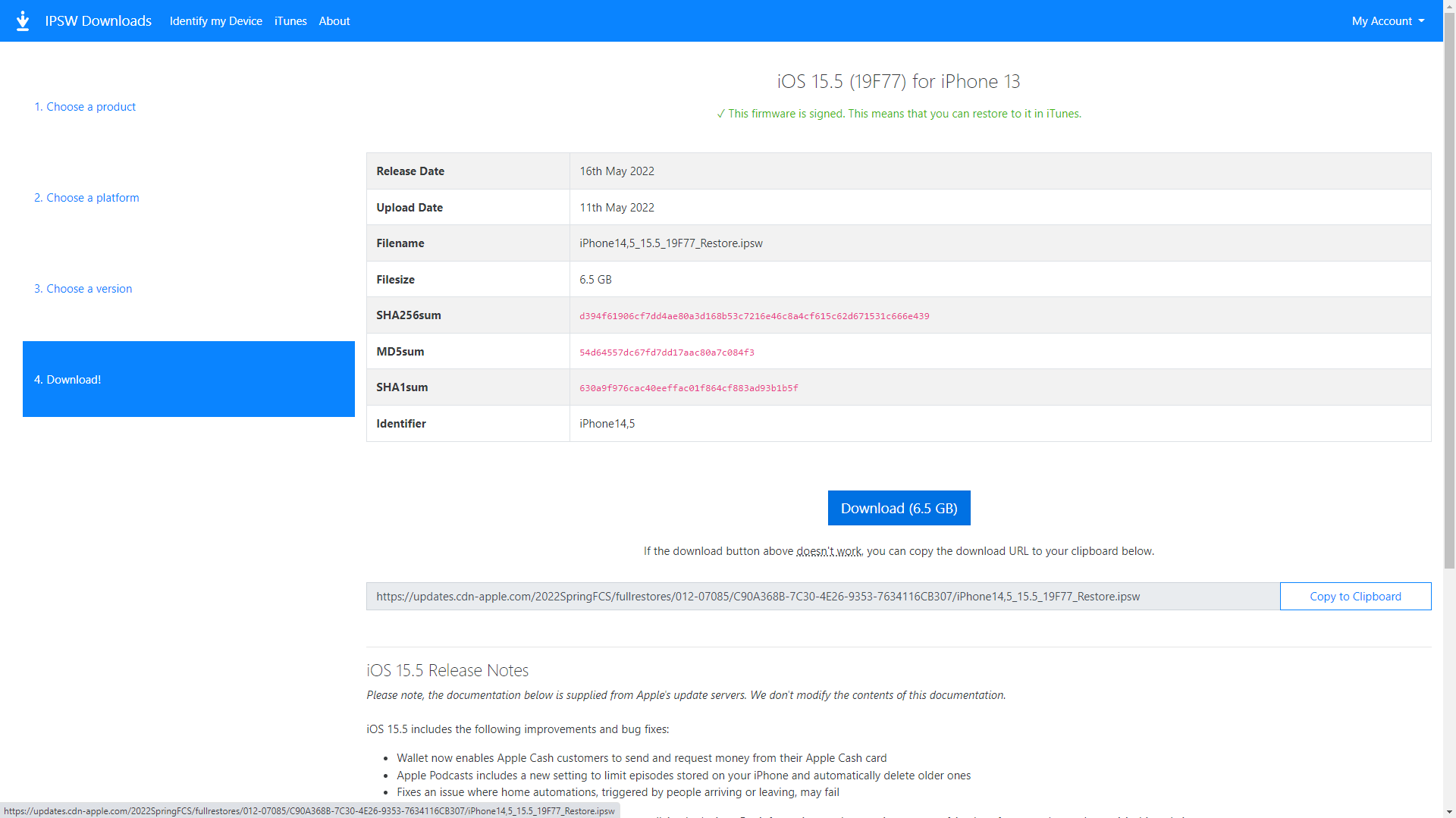
-
Öffnen Sie vor dem Downgrade die Einstellungen auf Ihrem iPhone. Suchen Sie nach der Option Mein iPhone suchen und stellen Sie sicher, dass Sie sie deaktivieren.

-
Öffnen Sie iTunes auf Ihrem Computer. Klicken Sie auf iPhone wiederherstellen. Halten Sie bei dieser Option die Umschalttaste auf Ihrer Tastatur gedrückt und klicken Sie. Es erscheint ein Dialogfeld, in dem Sie aufgefordert werden, die wiederherzustellende Datei auszuwählen. Hier müssen Sie die zuvor heruntergeladene IPSW-Datei auswählen. In der Regel wird diese Datei im Ordner Downloads Ihres Computers gespeichert.

-
Klicken Sie auf Wiederherstellen und warten Sie geduldig, bis der Vorgang abgeschlossen ist. Sobald dies erledigt ist, wird Ihr iPhone neu gestartet.
Denken Sie immer daran, eine Sicherungskopie Ihrer Daten zu erstellen, bevor Sie mit einer Wiederherstellung oder einem Downgrade fortfahren.
Ähnliche Artikel:
1. [7 Methode] iTunes erkennt iphone nicht, was tun?
2. iPhone 11/12/13/14 bleibt beim Apple Logo hängen? Hier gibt einige Lösungen für Sie!
3. Wie kann man alle iTunes-Probleme beheben?
Vergleich von iOS 17 auf iOS 16 mit und ohne iTunes
| Kriterium | ReiBoot | iTunes |
|---|---|---|
| Erfolgsrate | 100% Erfolgsrate beim Downgrade | Kann bei einigen Geräten zu Fehlern führen |
| Benutzerfreundlichkeit | Einfache, intuitive Benutzeroberfläche | Etwas komplexer, erfordert mehr Schritte |
| Unterstützung von Betaversionen | Spezialisierte Tiefes Downgrade Funktion für Beta-Versionen | Keine spezielle Unterstützung für Beta-Versionen |
| Datenverlust | Beim tiefen Downgrade werden alle Daten gelöscht | Möglichkeit des Datenverlusts, abhängig von der Vorgehensweise |
| Firmware-Download | Automatische Erkennung und Downloadmöglichkeit des richtigen Firmware-Pakets | Manchmal ist ein manueller Download erforderlich |
| Kompatibilität | Funktioniert mit den meisten iOS-Versionen | Unterstützt nur offiziell signierte iOS-Versionen |
Tipps: Was sollten Sie vor dem Downgrade tun?
Bevor man einen Downgrade seines Betriebssystems in Erwägung zieht, ist es essentiell, einige vorbereitende Schritte zu befolgen. Diese gewährleisten nicht nur einen reibungslosen Ablauf des Downgrades, sondern schützen auch Ihre Daten und Ihr Gerät. Hier sind einige grundlegende Vorbereitungen, die Sie treffen sollten:
- Gutes Netzwerkumfeld sicherstellen: Eine stabile Internetverbindung kann viele Probleme verhindern, die während des Downloads oder der Installation auftreten könnten.
- Genügend Speicherplatz freigeben: Stellen Sie sicher, dass auf Ihrem iPhone genügend Speicherplatz vorhanden ist, um den Downgrade-Prozess problemlos durchzuführen.
- Vorheriges Backup erstellen: Es ist entscheidend, ein vollständiges Backup Ihrer Daten zu erstellen, bevor Sie mit dem Downgrade beginnen. Dies stellt sicher, dass Sie im Falle eines Fehlers immer noch Zugriff auf Ihre wertvollen Daten haben.
Indem Sie diese einfachen Schritte befolgen, können Sie viele potenzielle Probleme vermeiden und sicherstellen, dass Ihr Downgrade so problemlos wie möglich verläuft.
Fazit
Das Downgrade von iOS 17 auf iOS 16 kann eine herausfordernde Aufgabe sein, besonders für diejenigen, die nicht so technisch versiert sind. Während die traditionelle Methode über iTunes viele Schritte erfordert, bietet Reiboot eine einfache und zuverlässige Alternative. Abschließend kann man festhalten: Ja, man kann von iOS 17 wieder auf iOS 16 wechseln, und mit Tools wie Reiboot wird dieser Prozess deutlich vereinfacht. Falls Sie also überlegen, den Schritt zurück zu machen, ist Reiboot sicherlich eine Erwägung wert.
- Recovery-Modus ein/aus mit nur 1 Klick, Ihr Telefon aus verschiedenen iOS Stuck-Szenarien retten, mehr Dinge jenseits der Vorstellungskraft liefern.
- Unterstützt alle iPhone-Modelle und die neueste iOS 18 und früher.